YouTubeでヨガなどの運動がライブ中継されています。YouTubeで運動をする場合、スマホだと画面が小さく、正直タブレットでも画面に大きな運動をする場合、心細い面があると思います。
HDMI端子を持つ手元のテレビに、スマホの画面を写すことが出来るChromecast(クロームキャスト)があったことを思い出し、この度、設置してみました。
WiFiネットワークが変わったので、私も久々にChromecastをセッティングすることになりました。昔からあった機能のようですが、「ゲストモード」というモードを発見したので、書き記しておきます。
この、ゲストモードを使えば、WiFiパスワードを来客に教える必要がなく、Chromecastを利用できるため、家族や自宅に来た友人たちも、手軽にキャストすることが可能になります。
ゲストモードが便利なのは、例えば、自宅リビングのテレビに、来客(親戚や友人)が写真や動画等をキャストしたい場合に、ホスト(Chromecastの管理者)は、ゲストにWiFiのパスワードを教えなくて済む点です。予め、ゲストモードをONにしておけば、来客の端末から、自宅リビングのテレビに、写真などを写すことができるようになります。
以下で、簡潔にですが、手順を書いておきますね。
その1:Chromecastを設置している人がゲストモードをONにする
スマートフォンまたはタブレットで、Google Homeアプリを起動し、ナビゲーションからデバイス(ここではChromecast)を選択します。
Chromecastデバイスを選択したら、ゲストモード設定があるので、タップしてONにすることで、設定が完了です。
その2:ゲストの人は、Chromecast 対応アプリを開き、キャストアイコンを押す
基本的に、対応アプリを利用し、キャストアイコンを押せば、自宅リビングのテレビだったり、Chromecastが接続されている端末が出てきますので、それをタップすれば完了です。簡単ですよね。
ごく稀に、自動接続が失敗し、4桁のPINコードが必要となるときは、ホストのGoogle Homeのアプリのゲストモードを選択した画面に記載されているコードを教えてもらいましょう。
ゲストは、この4桁のPINコードを入力して、手動で接続することができます。
まとめ
Chromecastを利用するなら、ゲストモードを利用できるようにセッティングしておくと、楽しさが上がるのではないでしょうか。
是非、この機会に試してみてくださいね。
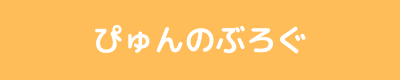

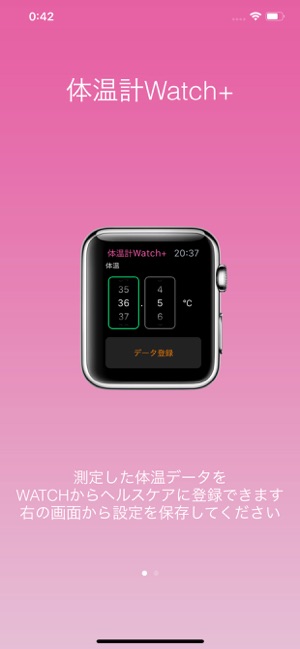
コメント